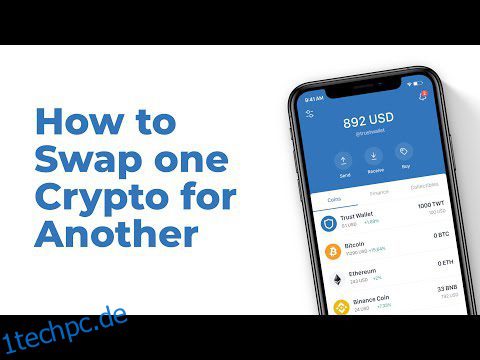Der DApp-Browser auf Trust Wallet ermöglicht es Benutzern, sich einfach mit verschiedenen dezentralen Anwendungen (DApps) zu verbinden. Lassen Sie uns also den Trust Wallet-Browser aktivieren, indem Sie einige wichtige Schritte ausführen.
Hatten Sie Schwierigkeiten beim Verbinden Ihrer Brieftasche mit DApps? Wenn ja, lassen Sie uns eine Lösung finden, die hilft, den Prozess der Verbindung Ihrer Brieftasche zu vereinfachen.
Angenommen, Sie verwenden die direkte Trust Wallet App, um sich mit zahlreichen DApps zu verbinden. In diesem Fall wissen Sie vielleicht sehr gut um den langwierigen Prozess, der damit verbunden ist. Aber keine Sorge; Es gibt eine einfache Methode, um den aktuellen Prozess anzugehen.
Sobald der DApp-Browser auf Ihrem Android oder iPhone eingerichtet ist, wird alles, was mit der Wallet-Verbindung zu tun hat, super einfach.
Lassen Sie uns also in das Thema eintauchen, indem wir den Prozess und die Schritte verstehen, die zum Einrichten des Trust Wallet DApp-Browsers auf Ihrem Gerät erforderlich sind.
Inhaltsverzeichnis
Was ist Trust Wallet?
Wallet vertrauen ist eine Krypto-Geldbörse, die es Benutzern ermöglicht, Krypto zu kaufen, zu verkaufen, zu speichern und auszutauschen. Abgesehen davon wird die Wallet es Benutzern ermöglichen, Krypto-Assets zu staken, um Interesse zu generieren.
Trust Wallet wurde im November 2017 eingeführt und Binance erwarb Trust Wallet in Juli 2018.
Neben dem Sammeln von Krypto können Trust Wallet-Benutzer die Brieftasche verwenden, um ihre NFTs zu sammeln. Der Benutzer kann die NFTs auch auf die Brieftasche eines anderen Benutzers im Austausch gegen andere Krypto-Token übertragen.
Wichtige Funktionen von Trust Wallet
Werfen wir einen Blick auf die herausragenden Merkmale dieser beliebten Brieftasche:
#1. Benutzerfreundlich
Die Brieftasche ist in einem einfachen Format entworfen und entwickelt. Dadurch können alle Trust Wallet-Dienste in minimalen Schritten abgeschlossen werden.
Die Brieftasche ist außerdem in verschiedene Kategorien unterteilt, um den Zugriff zu erleichtern. Die beliebten Kryptowährungen sind zur Benutzerfreundlichkeit im Hauptmenü aufgelistet.
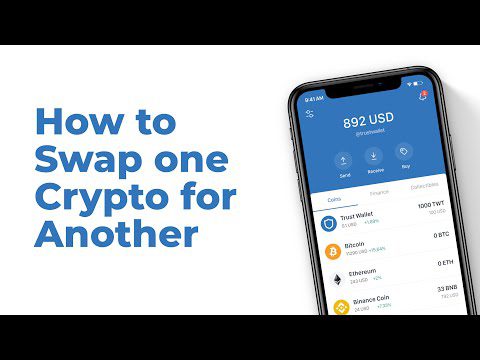
Alle Krypto-Assets werden in einem einzigen Fenster verfolgt. Der Wert des Vermögens des Benutzers wird ebenfalls in Echtzeit aktualisiert. Abgesehen davon kann der Benutzer auch seine Landeswährung einstellen.
#2. Sicherheit
Trust Wallet legt großen Wert auf die Benutzersicherheit. Der Benutzer hat die Kontrolle über sein Konto und seine Transaktionen mit der Brieftasche.

Trust Wallet verwendet eine Verschlüsselung, die den Industriestandard für alle in der Wallet eingezahlten Gelder qualifiziert.
Abgesehen davon wird dem Wallet-Benutzer eine Wiederherstellungsphrase zur Verfügung gestellt. Ein Wiederherstellungssatz besteht aus 12 Wörtern, die es den Benutzern ermöglichen, ihre Brieftaschen wiederherzustellen. Diese Funktion ist hilfreich, wenn das Gerät des Benutzers gestohlen wird, verloren geht oder beschädigt wird.
#3. Vielseitig
Trust Wallet unterstützt die Speicherung und Transaktion von mehr als 4,5 Millionen Krypto-Assets. Darüber hinaus funktioniert die Brieftasche mit ERC20-, ERC721- und BEP2-Token. Außerdem arbeitet das Entwicklungsteam weiter daran, weitere Kryptowährungen für die Millionen von Trust Wallet-Benutzern hinzuzufügen.
Die Benutzer können auch Kryptowährungen außerhalb der Trust Wallet kaufen. Trust Wallet unterstützt Plattformen von Drittanbietern wie MoonPay, Mercuryo, Simplex, Transak, Wyre und Ramp Network.
#4. Privatsphäre
Trust Wallet respektiert die Privatsphäre seiner Nutzer. Die dezentrale Natur der Brieftasche hilft den Benutzern, anonym zu bleiben, während sie ihre Krypto-Assets abwickeln. Alle Benutzertransaktionen werden auf ihrer jeweiligen Blockchain aufgezeichnet, ohne ihre Identität preiszugeben.

Der Benutzer muss keine persönlichen Informationen angeben, um an den von der Brieftasche angebotenen Diensten teilzunehmen. Dank Dezentralisierung.
#5. Benutzerfreundlichkeit
Die von Trust Wallet bereitgestellten Funktionen sind mit verschiedenen Geräten kompatibel. Obwohl sich das Krypto-Wallet auf mobile Geräte konzentriert, können Benutzer von Apple Mac Desktop- und Laptops auch über einen Browser auf das Wallet zugreifen.
Benutzer von Apple-Desktops und -Laptops mit einem M1-Chip können Trust Wallet aus dem App Store installieren. Für ältere Mac-Geräte und Windows-PCs ist die Wallet jedoch nicht verfügbar.
Was sind dezentrale Anwendungen (DApps)?
Dezentrale Anwendungen (DApps) bestehen aus digitalen Programmen oder Anwendungen, die mit intelligenten Verträgen arbeiten. Dieser Smart Contract läuft auf einem Blockchain- oder Distributed-Ledger-System.
Da die Apps dezentralisiert sind, kontrolliert und verwaltet keine einzelne Behörde oder Organisation die Benutzeraktivitäten. Abgesehen davon genießen die App-Benutzer verschiedene Vorteile wie Datenschutz, Sicherheit, Nutzungsflexibilität und vieles mehr.

Ein weiterer großer Vorteil besteht darin, dass DApps Dienste für Benutzer in wichtigen Kategorien wie Finanzen, Spiele, Börsen, Glücksspiel, Speicherung, Entwicklung, Governance, Brieftasche, Eigentum, Medien, Sicherheit, Versicherung, Gesundheit und Soziales bereitstellen.
Was ist der DApp-Browser?
Der DApp-Browser ist ein Web3-Browser, der den Benutzern die Interaktion mit verschiedenen DApps erleichtert. Der DApp-Browser vereinfacht den Prozess auch, indem er viele sich wiederholende Schritte reduziert.
Das Hauptziel hinter der Einführung des DApp-Browsers ist die Bereitstellung einer schnellen und nahtlosen Plattform für verschiedene Krypto-Aktivitäten. Darüber hinaus bieten diese Browser auch reaktionsschnelle Ausgaben.
Die browserfähigen DApp-Geräte müssen sich nicht bei jeder Interaktion mit DApps auf die installierte App verlassen. Darüber hinaus kann der Benutzer seine Brieftasche in wenigen einfachen Schritten mit mehreren aufgelisteten DApps verbinden.
Hier besprechen wir, wie Sie den Trust Wallet DApp-Browser in Ihrem Browser aktivieren können. Beginnen wir also mit Android-Geräten.
Schritte zum Aktivieren von Trust Wallet DApp Browser auf Android
Wenn Sie ein Android-Benutzer sind, ist die Aktivierung des DApp-Browsers für Trust Wallet einfach. Also zuerst herunterladen Trust Wallet auf Ihrem Android-Gerät aus dem Google Play Store. Abgesehen davon bietet die offizielle Website von Trust Wallet auch einen direkten Link zum Herunterladen der neuesten Android-Version des Wallets.
Stellen Sie sicher, dass Sie die neueste Version des Wallets installieren, um den Wallet-Service zu verbessern. Alte Benutzer können die App aus dem Play Store aktualisieren. Die neueste Version von Trust Wallet zum Zeitpunkt des Schreibens ist Version 6.13. Diese App wird auf Geräten mit Android 6.0 und höher unterstützt.
Nachdem Sie die aktualisierte Version von Trust Wallet installiert haben, befolgen Sie diese Schritte, um den DApp-Browser zu aktivieren:
#1. Öffnen Sie Ihre Trust Wallet App und warten Sie, bis die App gestartet wird. Wenn Sie bereits ein Konto bei Trust Wallet haben, melden Sie sich mit den Benutzerdaten an. Neue Benutzer können kostenlos ein Trust Wallet-Konto erstellen.
#2. Wählen Sie das Einstellungssymbol. Beim Öffnen der Trust Wallet App wird zunächst standardmäßig das Wallet-Menü angezeigt. Ein blauer Farbton zeigt die ausgewählte Option an.
Sobald die App vollständig gestartet ist, müssen die Benutzer die Schaltfläche „Einstellungen“ in der rechten unteren Ecke der App auswählen.
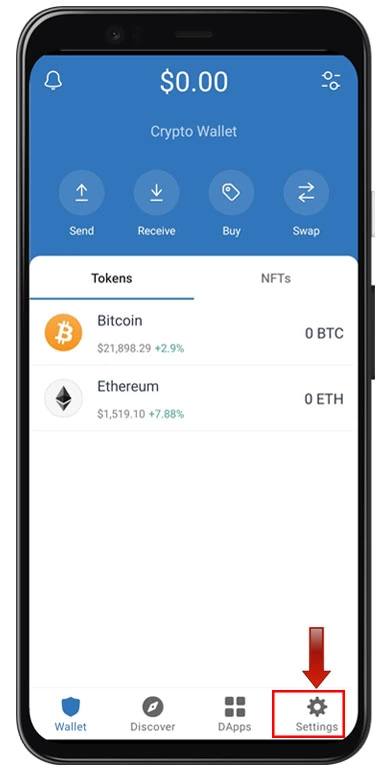
#3. Der nächste Schritt beinhaltet die Auswahl der Option „Präferenzen“.

#4. Die Auswahl der Option „Präferenzen“ führt zu zwei weiteren Optionen: „Währung“ und „DApp-Browser“. Klicken Sie anschließend auf „DApp Browser“.
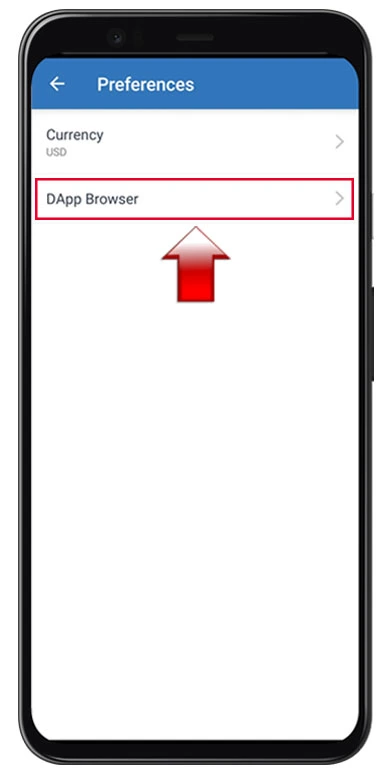
Sobald Sie auf den „DApp-Browser“ klicken, wird eine Umschaltfläche bereitgestellt.
Aktivieren Sie abschließend die Umschaltfläche, um den DApp-Browser auf Ihrem Android-Gerät zu verwenden.
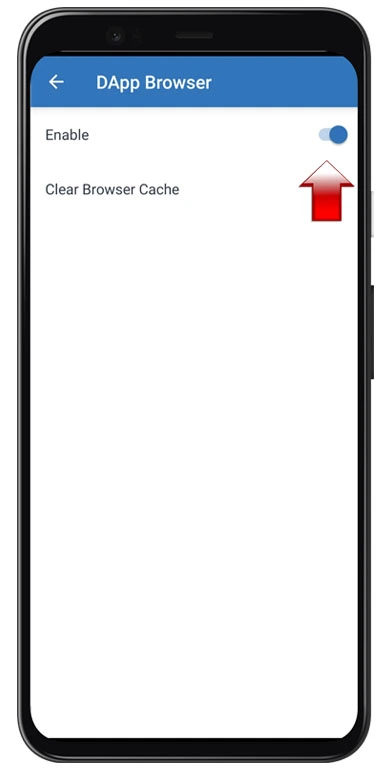
Wie wir bereits über die Schritte für Android-Benutzer erwähnt haben, schauen wir uns den Prozess für iOS-Benutzer an.
Schritte zum Aktivieren von Trust Wallet DApp Browser auf iOS-Geräten
Wie oben besprochen, ist die Aktivierung des Trust Wallet DApp-Browsers auf einem Android-Gerät einfach. Im Gegensatz dazu müssen iOS-Benutzer viel mehr Schritte befolgen, um dasselbe zu aktivieren.
Im Gegensatz zu Android-Benutzern können iOS-Benutzer den DApp-Browser nicht über die Einstellungen in der Trust Wallet App aktivieren. Stattdessen müssen die Benutzer sie manuell aktivieren, um DApps auf ihren iOS-Geräten zu verwenden.
Mach dir keine Sorgen; Als iOS-Benutzer können Sie den Trust Wallet-Browser aktivieren, indem Sie die unten genannten Methoden befolgen.
Methode 1
Die erste Methode zum Aktivieren des Trust-Browsers besteht in der Verwendung eines auf dem Gerät installierten Webbrowsers.
#1. Öffnen Sie einen Webbrowser.
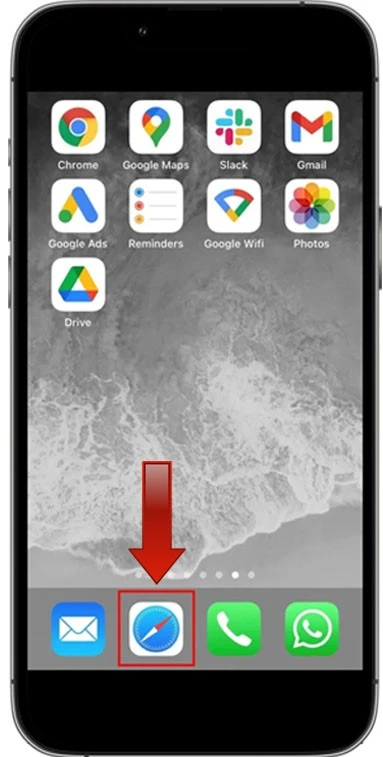
Der Safari-Browser wird dringend empfohlen, aber der Benutzer kann es auch mit dem Google Chrome-Browser versuchen.
Öffnen Sie den Safari-Browser und stellen Sie sicher, dass das Gerät über eine ordnungsgemäße Netzwerkverbindung verfügt.
#2. URL zum Kopieren und Einfügen aktivieren
Kopieren Sie „trust://browser_enable“ und fügen Sie es in das URL-Feld Ihres Browsers ein. Klicken Sie dann auf „Los“.
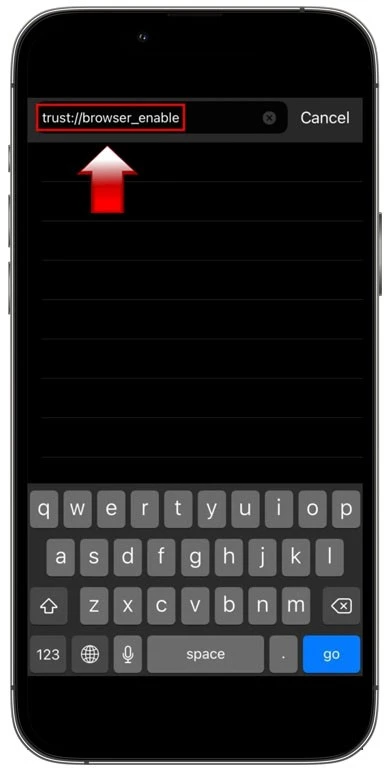
Eine Popup-Meldung, die Sie um Erlaubnis zum Öffnen der Trust Wallet App bittet, wird angezeigt.
Die Popup-Meldung zeigt zwei Optionen zur Auswahl an: „Abbrechen“ und „Öffnen“. Wählen Sie „Öffnen“.
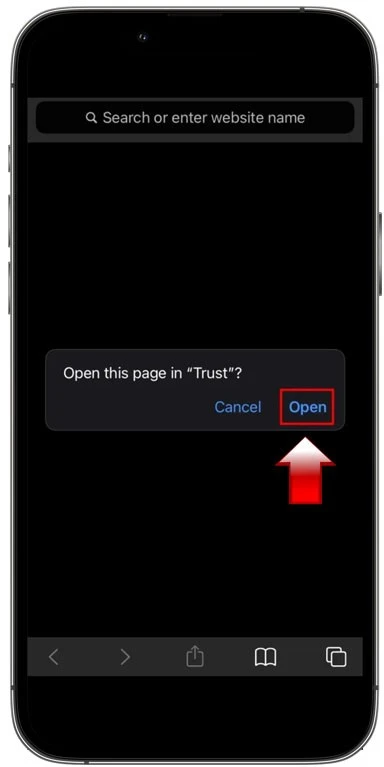
#3. Wählen Sie die erforderliche DApp aus
Sobald „Öffnen“ ausgewählt ist, werden Sie zu Ihrer Trust Wallet-Webseite weitergeleitet. Außerdem aktiviert dieser Schritt den DApp-Browser auf Ihrem Gerät.
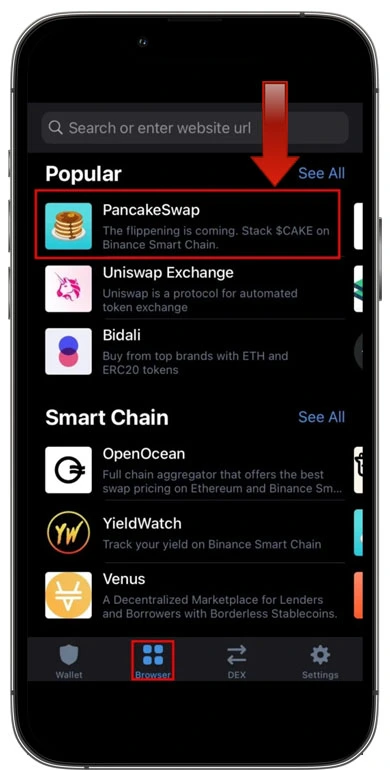
Die untere Navigationsschaltfläche zeigt das „Browser“-Symbol an, um die Aktivierung des DApp-Browsers anzuzeigen.
Wenn Sie das „Browser“-Symbol nicht in der Trust Wallet-Navigationsleiste finden, wiederholen Sie alle oben genannten Schritte.
Der DApp-Browser zeigt alle aufgelisteten DApps in verschiedenen Kategorien an. Die Kategorien umfassen neue, DeFi, beliebte, Smart Chain, Yield Farming, Spiele, Börsen, Marktplätze, soziale Netzwerke, Staking und Utility-DApps.
Sie können die beliebten DApps aus der Liste auswählen oder nach anderen aufgelisteten DApps suchen. Wählen Sie beispielsweise „PfannkuchenSwap“ aus der Liste und tauschen Sie zwei beliebige Krypto-Token aus. Sobald der Token-Tausch abgeschlossen ist, wird der getauschte Token Ihrem Trust Wallet gutgeschrieben.
Methode 2
Haben Sie Probleme mit der ersten Methode? Macht nichts. Lassen Sie uns eine andere Methode durchgehen, mit der Sie versuchen können, den Trust Wallet-Browser auf Ihrem iOS-Gerät zu aktivieren.
#1. Die zweite Methode wird mit Hilfe von PancakeSwap ausgeführt. Also müssen Sie zuerst die offizielle PancakeSwap-Website mit dem Safari- oder Google Chrome-Browser besuchen.
#2. Nachdem Sie die PancakeSwap-Website besucht haben, wählen Sie „Verbinden“ in der oberen rechten Ecke des Browsers.
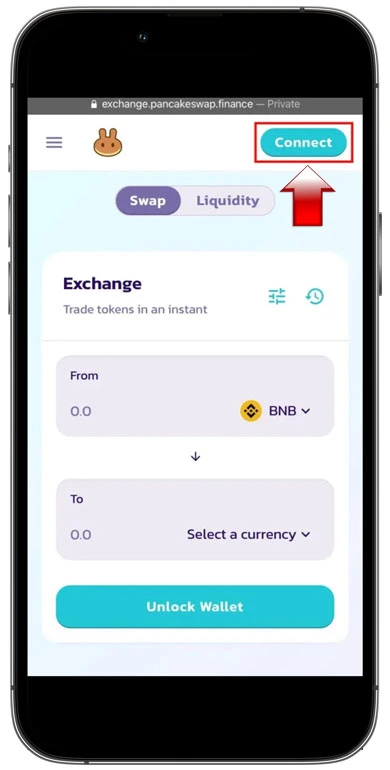
Sobald „Verbinden“ ausgewählt ist, erscheint ein Popup mit einer Liste verschiedener Krypto-Wallets auf dem Bildschirm. TrustWallet ist eine der angezeigten Brieftaschen, aber Sie müssen stattdessen „WalletConnect“ auswählen. Wenn Sie zuerst auf „TrustWallet“ klicken, erscheint ein Anbieterfehler.
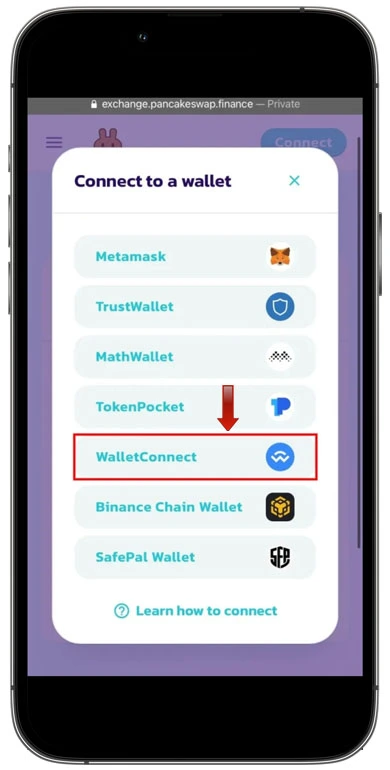
#3. Die Auswahl von „WalletConnect“ führt zu einem weiteren Popup-Fenster mit einer Liste anderer Krypto-Wallets.
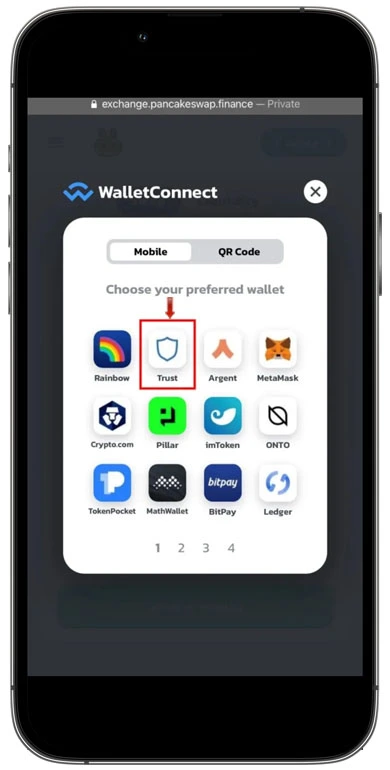
Um sich mit Trust Wallet zu verbinden, wählen Sie „Trust“ mit dem offiziellen Trust Wallet-Logo. Wählen Sie in der nächsten Popup-Meldung „Öffnen“.
#4. Nach Auswahl von „Öffnen“ öffnet sich das Trust Wallet des Benutzers.
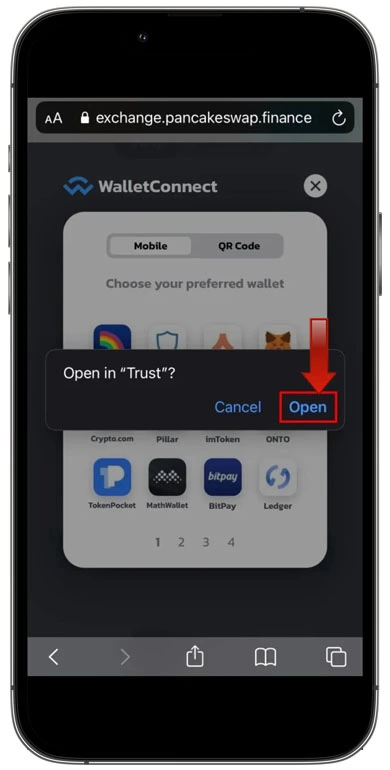
Wählen Sie als Nächstes die Schaltfläche „Verbinden“, um Ihr Trust Wallet mit der PancakeSwap-Plattform zu verbinden.
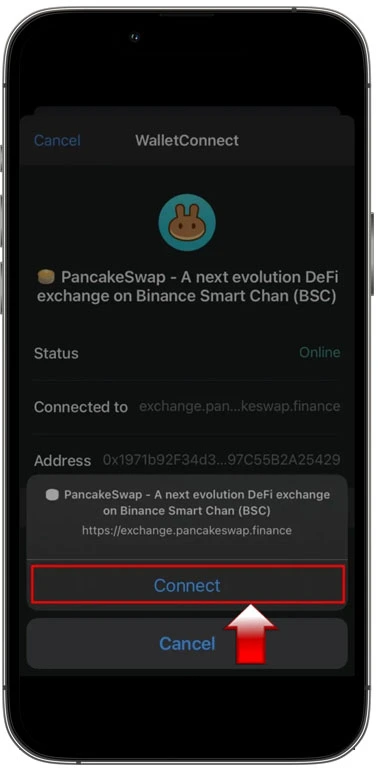
Nachdem Sie alle diese Schritte abgeschlossen haben, wird Ihr Trust Wallet schließlich mit PancakeSwap verbunden. Anschließend können Sie Token über die PancakeSwap-Plattform in Ihre verbundene Brieftasche tauschen.
Sie wurden nicht mit PancakeSwap verbunden? Schließen Sie den Browser, öffnen Sie ihn erneut und versuchen Sie es erneut mit der zweiten Methode.
Warum hat Trust Wallet den DApp-Browser von iOS-Geräten entfernt?
Die Trust Wallet entfernte den DApp-Browser aus der iOS-App im Anschluss an die App-Store-Richtlinien. Der DApp-Browser wurde im Juni 2021 vollständig von iOS-Geräten entfernt.
Das Entfernen der DApps wirkt sich nicht auf die Kryptogelder, NFTs und andere hinterlegte Vermögenswerte aus. Darüber hinaus können iOS-Benutzer alle anderen Funktionen, die das Trust Wallet bietet, über die iOS-App nutzen.
Die Entfernung ist nur auf iOS-Benutzer beschränkt, während Android-Benutzer vom Entfernungsverfahren nicht betroffen sind. Leider müssen iOS-Benutzer die oben genannten etwas komplexen Schritte durchlaufen, um sich mit DApps zu verbinden.
Benutzer, die den DApp-Browser auf ihren iOS-Geräten vor der Entfernung aktiviert haben, können über den Abschnitt „Verlauf“ darauf zugreifen.
Zusammenfassung
Der Trust Wallet DApp-Browser erlangte aufgrund seiner Bequemlichkeit und benutzerfreundlichen Oberfläche große Popularität. Android-Nutzer können die Vorteile des DApp-Browsers uneingeschränkt nutzen. Aber wenn es um iOS-Benutzer geht, müssen sie einige knifflige Prozesse durchlaufen, um den DApp-Browser zu aktivieren.
Unabhängig davon, ob Sie ein Android-Benutzer oder ein iOS-Benutzer sind, helfen Ihnen die in diesem Artikel beschriebenen Methoden, die Vorteile des Trust Wallet DApp-Browsers zu nutzen.
Wenn Sie nach anderen Krypto-Wallets als Trust Wallet suchen, sehen Sie sich die Liste der Krypto-Wallets an.